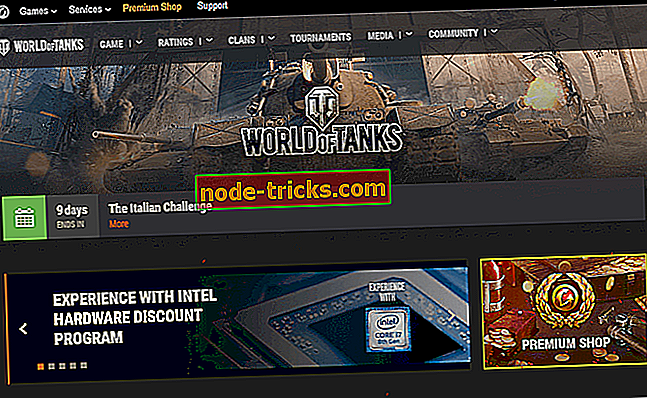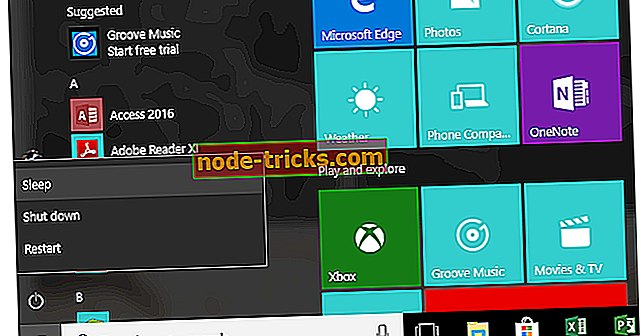Iată ce trebuie să faceți atunci când Google Docs nu va imprima
În timp ce Google Docs rămâne un software de autorizare și colaborare în timp real, extrem de puternic, acesta are ocazional probleme.
De exemplu, plângerea că documentele Google nu va tipări este destul de comună nu numai pentru o imprimantă locală, ci și pentru utilizarea Google Cloud Print .
Într-adevăr, uneori documentele Google nu vor tipări deloc și vă vor solicita să salvați un document în format pdf.
Acum, am investigat această provocare și am compilat câteva corecții de lucru. Dar înainte de a vă lua pe atunci, permiteți să examinați posibilele declanșatoare ale problemelor de tipărire cu unități Google:
Cauzele potențiale ale problemelor legate de imprimarea unității Google
Deci, de ce este faptul că drive-ul Google nu va fi imprimat chiar și atunci când imprimanta este în stare perfectă?
Ei bine, Documentele Google și extensia Google nu vor fi imprimate dacă există următoarele probleme:
- Imprimanta învechităFirmware : deoarece Google Drive este în permanență actualizată, aceasta poate să depășească cu ușurință imprimanta dvs. Acest lucru provoacă sughițuri de comunicare între documentele Google și serviciile de tipărire care duc la imprimarea de la Google nu funcționează.
- Messy Extensii de browser : În timp ce este bine să îmbunătățiți capacitățile browserului dvs. prin instalarea extensiilor selectate (Addson), unele dintre ele sfârșesc să interfereze cu unitatea G și ar putea fi motivul pentru care nu puteți imprima din documentele Google.
- Out of Date Browser : Așa cum se întâmplă adesea în cazul serviciilor bazate pe browser, o eroare ar putea să fie învechită.
- Setări incorecte ale Google Drive : Uneori este o setare simplă care ar putea bloca dispozitivul de tipărire Google Docs. De exemplu, s-ar putea să nu fiți configurat imprimanta pentru a accesa Google Cloud Print.
Cum de a rezolva problemele de imprimare a Documentelor Google
Remedierea 1: Depanarea configurației Google Cloud Print
Imprimarea Google Cloud de obicei servește nevoilor de imprimare organizaționale perfect. Cu toate acestea, documentele Google nu vor imprima sunt dificultățile întâmpinate la conectarea la imprimantă sau la deschiderea lucrărilor de imprimare în coada de așteptare.
Încercați să o finalizați urmând acești pași:
Pasul 1: Verificați dacă imprimanta dvs. este conectată la Google Cloud Print

Nu veți putea imprima dacă imprimanta dvs. a deconectat de la Google Cloud Print.
Iată ce trebuie să faceți:
Pasul 1: Re-conectați la Wi-Fi
- Porniți imprimanta.
- Conectați-l la rețeaua Wi-Fi (urmați instrucțiunile producătorului imprimantei).
- Acum porniți computerul.
- Conectați acest computer la rețeaua Wi-Fi în care se află imprimanta dvs.
- Deschideți unitatea G și încercați să imprimați.
Pasul 2: Verificați dacă imprimanta conectată este pregătită pentru cloud
Nu toate imprimantele sunt "gata pentru cloud", deci este întotdeauna recomandat să confirmați că încercați să utilizați imprimarea cloud Google pe un dispozitiv necompatibil.
paşi:
- Vizitați pagina Imprimante gata pentru imprimare.
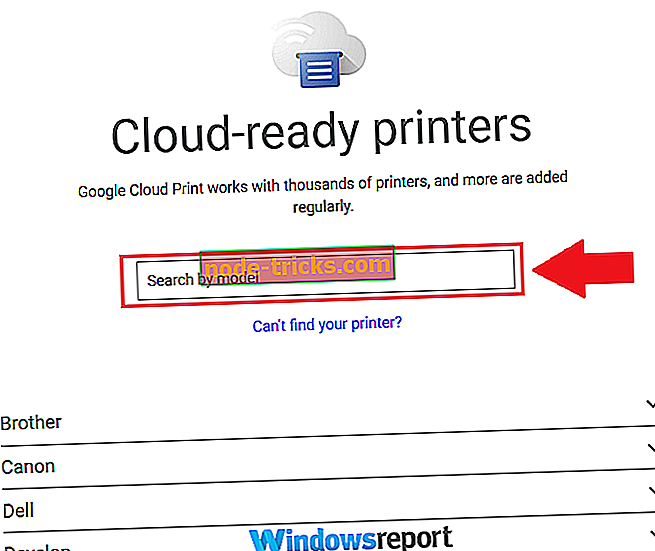
- În caseta de căutare, introduceți numele imprimantei (producătorul) și modelul.
Pentru versiunea imprimată Cloud 2, imprimanta este gata dacă are un "V2" alături de numele acesteia, în timp ce pentru versiunea 1.0 a Cloud Print, o listă este suficientă (nu este necesară v2).

Pe de altă parte, imprimantele care nu sunt listate nu sunt pregătite pentru cloud. Vestea bună este că puteți oricând să o configurați pentru a lucra cu Google Cloud Print - cu condiția să se conecteze la Wi-Fi.

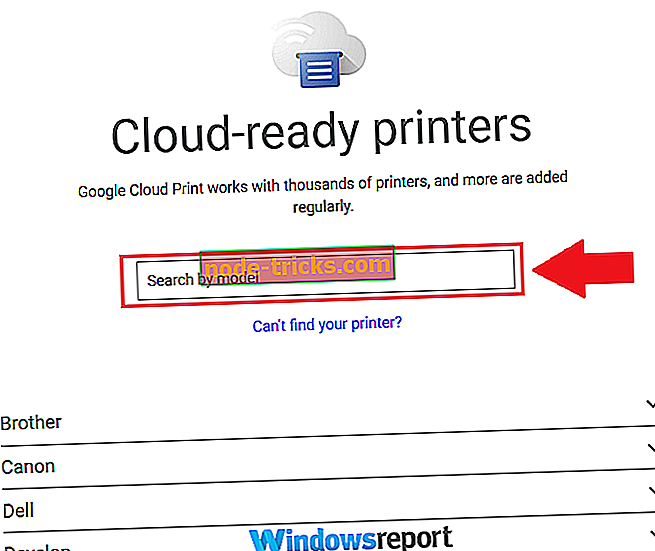

![Windows nu poate găsi explorer.exe [8 reparații care funcționează cu adevărat]](https://node-tricks.com/img/fix/908/windows-cannot-find-explorer.png)